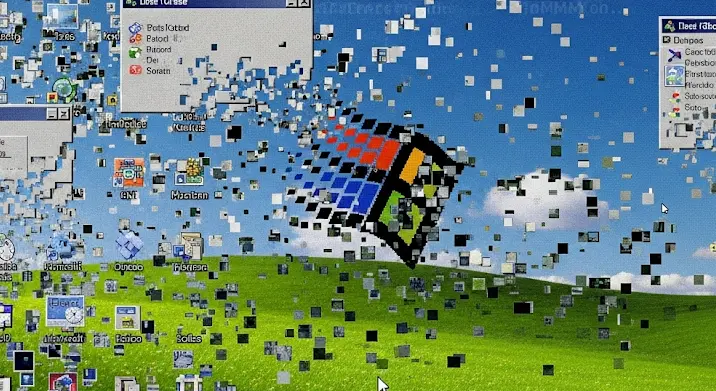
Senki sem szereti, amikor a Windows elkezd furcsán viselkedni. Lefagyások, kék halálok, lassú működés – mind bosszantó tünetek, amik a termelékenységünket és a türelmünket is próbára teszik. De ne essünk kétségbe! Ebben a cikkben lépésről lépésre végigvezetünk a leggyakoribb Windows hibák okain és megoldásain, hogy újra simán fusson a géped.
Miért viselkedik furcsán a Windows?
A Windows instabilitásának számos oka lehet. A leggyakoribbak közé tartoznak:
- Driver problémák: Elavult, sérült vagy inkompatibilis driverek gyakran okoznak összeomlásokat és hardveres problémákat.
- Szoftverkonfliktusok: Két vagy több program ütközése is eredményezhet furcsa viselkedést.
- Vírusok és malware: A kártékony szoftverek károsíthatják a rendszert és lassíthatják a működést.
- Hardverhibák: A memória, a merevlemez vagy más alkatrészek hibái is problémákat okozhatnak.
- Rendszerfájl sérülések: A fontos rendszerfájlok sérülése komoly problémákhoz vezethet.
- Túlterhelés: Túlságosan sok program futtatása egyszerre, vagy a rendszer erőforrásainak túlzott kihasználása szintén lassíthatja a gépet.
Első lépések: Alapvető hibaelhárítás
Mielőtt komolyabb beavatkozásokba kezdenél, próbáld ki ezeket az egyszerűbb megoldásokat:
- Indítsd újra a géped: Ez a legegyszerűbb és leggyakrabban működő megoldás.
- Ellenőrizd a frissítéseket: A Windows Update telepítése gyakran megoldja a kompatibilitási problémákat és biztonsági réseket.
- Futtass víruskeresést: Egy naprakész vírusirtóval ellenőrizd a gépedet kártékony szoftverek után.
- Zárj be felesleges programokat: A Feladatkezelőben (Ctrl+Shift+Esc) megnézheted, mely programok használják a legtöbb erőforrást, és bezárhatod azokat, amelyekre nincs szükséged.
Haladóbb hibaelhárítási módszerek
Ha az alapvető lépések nem oldották meg a problémát, próbáld ki ezeket:
1. Driverek frissítése és visszaállítása
A driverek frissítése vagy visszaállítása gyakran megoldhatja a hardveres problémákat. A Driverfrissítő a következőképpen érhető el:
- Kattints a Start menüre, írd be „Eszközkezelő” és nyisd meg.
- Keresd meg a problémás eszközt (pl. videokártya, hálózati kártya).
- Kattints rá jobb gombbal, és válaszd a „Driver frissítése” lehetőséget.
- Válaszd az „Automatikus keresés frissített illesztőprogramokra” opciót.
Ha a frissítés nem segít, próbáld meg visszaállítani az előző drivert:
- Kattints az eszközre jobb gombbal, és válaszd a „Tulajdonságok” lehetőséget.
- Lépj át a „Driver” fülre.
- Kattints a „Driver visszaállítása” gombra.
2. Rendszer-visszaállítás
A Rendszer-visszaállítás segítségével visszaállíthatod a rendszert egy korábbi, működőképes állapotba. Fontos, hogy a visszaállítás törli az azóta telepített programokat és módosításokat, de a személyes fájljaidat nem érinti.
- Kattints a Start menüre, írd be „Rendszer-visszaállítás” és nyisd meg.
- Kövesd a varázsló lépéseit a visszaállítási pont kiválasztásához.
3. Memóriateszt
A hibás RAM modulok furcsa hibákat okozhatnak. A Windows tartalmaz egy beépített memóriatesztet, amellyel ellenőrizheted a memóriát:
- Kattints a Start menüre, írd be „Windows Memória Diagnosztika” és nyisd meg.
- Válaszd a „Most indítsa újra, és ellenőrizze a problémákat” opciót.
4. Lemezellenőrzés (chkdsk)
A merevlemez hibái is okozhatnak problémákat. A chkdsk parancs segítségével ellenőrizheted és javíthatod a lemezt:
- Nyiss meg egy rendszergazdai jogosultságú parancssort (Kattints a Start menüre, írd be „cmd”, kattints a „Parancssor” ikonra jobb gombbal, és válaszd a „Futtatás rendszergazdaként” lehetőséget).
- Írd be a „chkdsk /f /r C:” parancsot (a „C:” helyére írd be a vizsgálandó meghajtó betűjelét).
- Nyomd meg az Entert.
- A rendszer fel fogja ajánlani, hogy a következő indításkor futtassa a lemezellenőrzést. Nyomj egy „Y”-t, majd Entert, és indítsd újra a géped.
5. Tiszta rendszerindítás
A tiszta rendszerindítás során a Windows csak a legszükségesebb szolgáltatásokkal és driverekkel indul el, így kizárhatod a szoftverkonfliktusokat:
- Nyomd meg a Windows + R billentyűkombinációt, írd be „msconfig” és nyomd meg az Entert.
- Lépj át a „Szolgáltatások” fülre.
- Jelöld be a „Minden Microsoft szolgáltatás elrejtése” jelölőnégyzetet.
- Kattints a „Mind letiltása” gombra.
- Lépj át az „Indítás” fülre, és kattints a „Feladatkezelő megnyitása” linkre.
- Tiltsd le az összes indítási elemet a Feladatkezelőben.
- Zárd be a Feladatkezelőt, és kattints az „Alkalmaz” majd az „OK” gombra az msconfig ablakban.
- Indítsd újra a géped.
Ha a probléma a tiszta rendszerindítás után megszűnik, akkor egy program vagy szolgáltatás okozta. Egyenként engedélyezd a programokat és szolgáltatásokat, amíg meg nem találod a problémásat.
Végső megoldás: A Windows újratelepítése
Ha semmi más nem segít, a legvégső megoldás a Windows újratelepítése. Ez törli az összes adatot a merevlemezről, ezért feltétlenül készíts biztonsági másolatot a fontos fájljaidról.
Összegzés
A Windows hibák frusztrálóak lehetnek, de a legtöbb probléma megoldható a megfelelő hibaelhárítási módszerekkel. Kezdd az alapvető lépésekkel, és ha azok nem segítenek, próbáld ki a haladóbb módszereket. Ha minden kötél szakad, az újratelepítés lehet a végső megoldás. Sok sikert!
